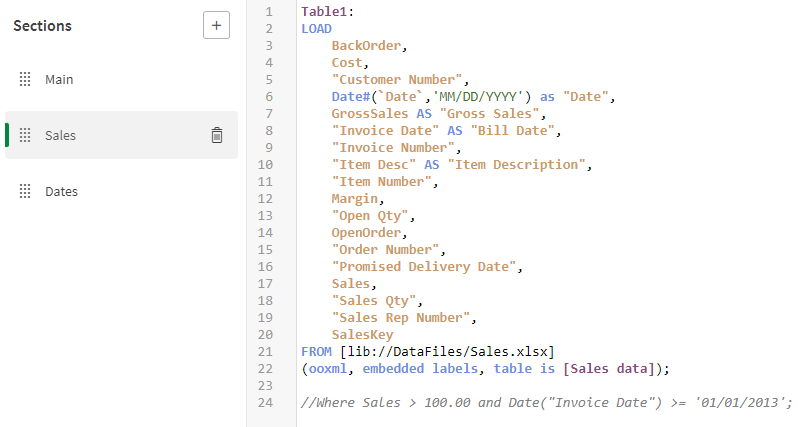Riduzione dei dati
Qlik Sense fornisce diversi modi per ridurre la quantità di dati da caricare nell'app. È possibile, ad esempio, filtrare i dati da file o da connettori dati.
È inoltre possibile ridurre i dati direttamente nello script di caricamento.
Procedere come indicato di seguito:
- Aprire l'editor caricamento dati nell'app Scripting Tutorial.
- Fare clic su Carica dati.
- Nell'editor caricamento dati, fare clic sulla scheda Sales.
- Eliminare il punto e virgola alla fine di questa riga:
- Aggiungere la riga seguente alla fine dello script di caricamento:
- Fare clic su Carica dati.
- Se si aggiungono i dati a una tabella nell'app, sarà possibile vedere che sono stati caricati solo i dati che rispettano le condizioni specificate.
- Ora che abbiamo completato l'esempio, impostare come commento l'istruzione Where. Ricordarsi di aggiungere un punto e virgola alla fine della prima istruzione LOAD.
In base allo script di caricamento creato finora, Qlik Sense carica 65.534 righe dal file di dati Sales.xlsx nella Tabella1. Si noti che Sales data è il nome della scheda contenente la tabella nel file Sales.xlsx originale.
Finestra di avanzamento del caricamento dati

Where Sales > 100.00 and Date("Invoice Date") >= '01/01/2013';In questo modo Qlik Sense caricherà solo i dati in cui il valore di sales è maggiore di $ 100.00. Inoltre, viene utilizzata la funzione Date per caricare i dati nei casi in cui il valore di date è uguale o successivo al 1° gennaio 2013.
Lo script avrà questo aspetto:
Finestra dello script di caricamento con lo script per ridurre la quantità di dati caricati
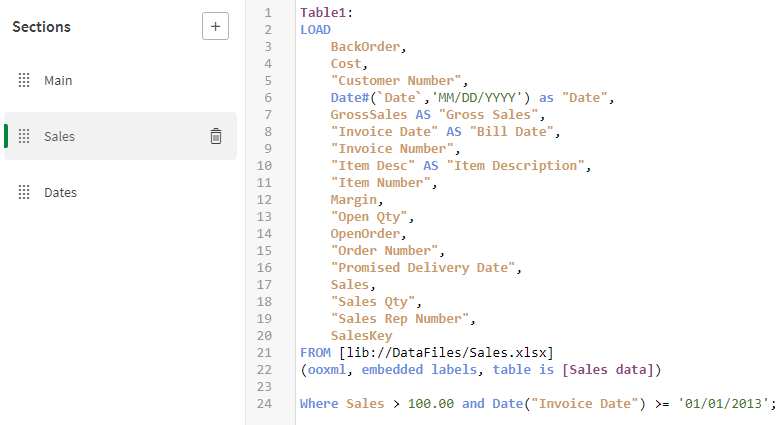
In base allo script di caricamento aggiornato, ora Qlik Sense carica un numero inferiore di righe dal file di dati Sales.xlsx.
Finestra di avanzamento del caricamento con dati ridotti

Tabella contenente i campi Bill Date e Sales

Notare che il Sales campo è stato aggiunto come dimensione. In questo modo, i valori Sales vengono visualizzati individualmente. Se Sales fosse stato aggiunto come misura, i valori verrebbero aggregati per data.
In genere, Sales viene aggiunto come misura. Le misure consentono di visualizzare i valori come importi in valuta (ad esempio in dollari) applicando la formattazione numerica alla colonna.
Formattazione numerica applicata alla misura Sales

Tuttavia, poiché stiamo utilizzando Sales come dimensione, abbiamo bisogno di un approccio diverso. In questo caso utilizzeremo un'espressione del grafico. Anche se in questo tutorial non vengono trattate le funzioni dei grafici nel dettaglio, questa è una buona opportunità per illustrare un rapido esempio.
Quando utilizziamo Sales come dimensione, i valori vengono visualizzati in formato numerico, come mostrato nella tabella precedente.
Per risolvere il problema, è possibile aprire il campo Sales dell'editor delle espressioni del grafico facendo clic su fx, quindi utilizzando la funzione Money.
Apertura dell'editor delle espressioni

Immettere quanto segue nell'editor delle espressioni.
=Money( Sales )Editor delle espressioni

I valori del campo verranno ora visualizzati come unità monetarie. Tali unità (in questo caso, dollari) sono specificate nella sezione Main dello script di caricamento.
Tabella contenente i campi Bill Date e Sales. I valori di Sales sono ora visualizzati in dollari

Lo script avrà questo aspetto:
Finestra dello script di caricamento con l'istruzione Where impostata come commento